大家在使用iPhone连Wi-Fi的时候,是否遇到Wi-Fi 连不上网络或是无法连接的情况呢?对于使用吃到饱的人来说可能没有太大的影响,但是如果手机网络有流量限制,需要Wi-Fi 但是总显示无法连接、连不上网络的话该怎么办呢?
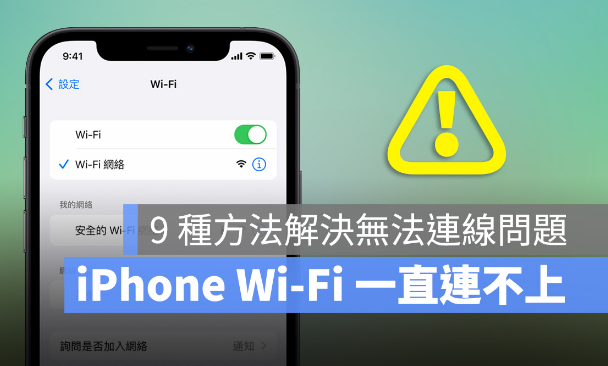
今天这篇文章就要教大家如何解决iPhone 的Wi-Fi 连不上线、无法连接时的解决办法。
iPhone Wi-Fi 无法连接、连不上容易断线解决办法
我们这边整理了9 个iPhone 使用Wi-Fi 无法连接、连不上网的解决方法,大家可以依照顺序从头试看看。
01. 开启飞航模式后再关闭
最快速简单的方法就是先将iPhone 的飞航模式打开后,等待个20~30 秒再关闭,然后再重新试着连一次Wi-Fi,就可以解决Wi-Fi 无法连接、连不上网的问题。
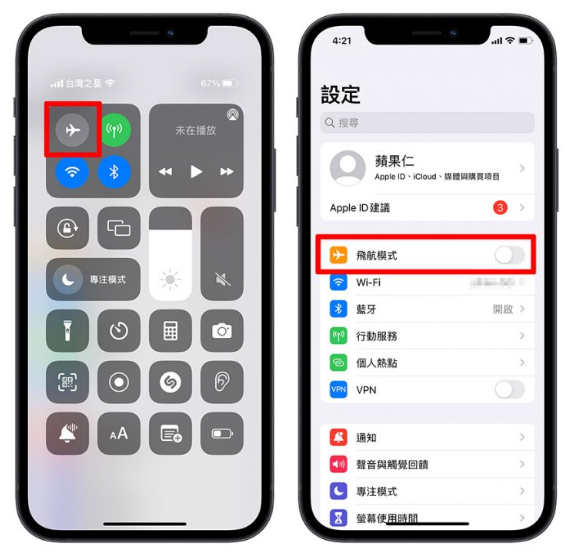
02. 忘记Wi-Fi 网络设置后再重新加入一次
如果某个Wi-Fi 信号我们使用iPhone 一直连不上、无法连接的话,可以先将将这个Wi-Fi 信号忘记后,再重新连接一次,就可以解决Wi-Fi 无法连接或是连不上网络的状况。
要忘记Wi-Fi 设置的话,可以前往「设置」「Wi-Fi」选择你要设置的Wi-Fi 并点选右边的蓝色i 符号点进去,就可以看到「忘记此网络设置」。
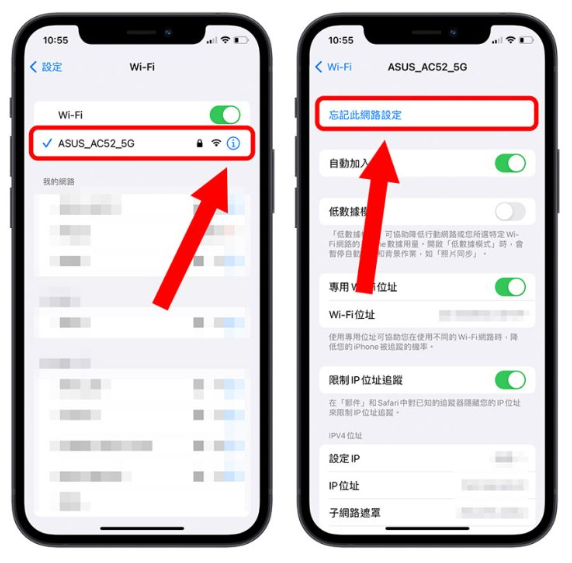
03. 重新启动 iPhone
试着将iPhone 关机后再重新启动,有时候也可以解决部分网络卡住的问题,所以如果你的Wi-Fi 连不上网、无法连接的话,可以重新启动iPhone 后,再尝试重新连Wi -Fi,有机会可以解决Wi-Fi 无法连接、连不上网络的情况。
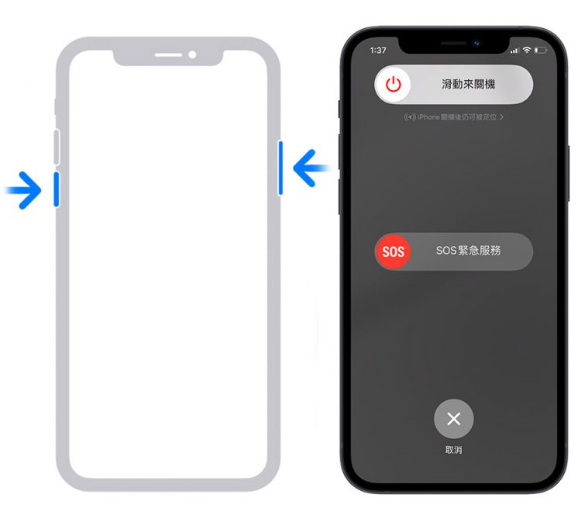
04. 重新启动Wi-Fi 路由器
有时候iPhone 的Wi-Fi 出现无法连接、连不上网络的状况是因为Wi-Fi 路由器发生了问题、卡住了、过热….等,导致Wi-Fi 信号变得不稳,这时可以先将Wi-Fi 路由器关闭,甚至将插头拔掉,然后等待30 秒至1 分钟后,再重新接上电源并开启Wi-Fi 路由器,就可以排除Wi-Fi 无法连接、连不上网络的问题。
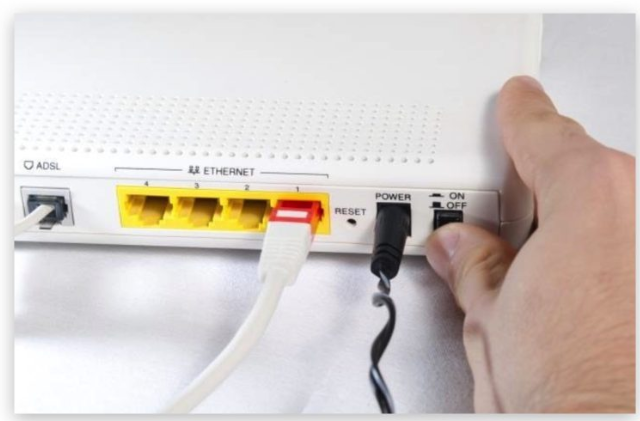
05. 升级至最新iOS 版本
如果你使用的是较旧版本的iOS 版本或者是beta 测试版,那么有很高的可能会因为Bug 的出现而导致Wi-Fi 无法连接或是连不上网络,建议将iOS 更新至最新版本,或是从beta 版本改为正式版,也是处理Wi-Fi 无法连接或是连不上网络的方法。
07. 重置iPhone 网络设置
重置网络可以算是顺位比较后面的Wi-Fi 无法连接或是连不上网络解决方法。重置网络后可以将iPhone 内记忆过的网络设置重置,变成iPhone 最初始的状态,以干净的状态去连接Wi-Fi 也比较有机会可以避免遇到Wi-Fi 无法连接或是连不上网络的情况。
不过要特别注意的是,重置iPhone 网络设置后,所有已经储存过的Wi-Fi 纪录、密码、连接资讯都会被消除,大家要自行斟酌,如果有很重要的Wi-Fi 资讯但是担心无法复原,建议先不要这样做。
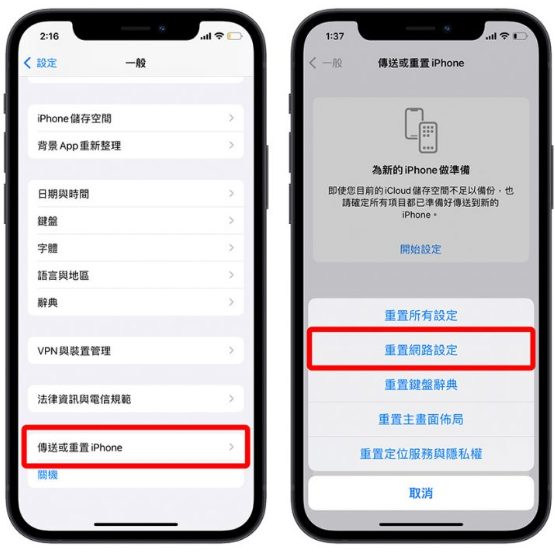
08. 重置并清除iPhone
如果重置iPhone 网络设置无法解决Wi-Fi 连不上网络、无法上网的问题,最后一招就是将iPhone 重置,恢复到原始出厂最干净的状态,但是这样做会将iPhone 内所有的资料都清除,虽然说可以解决Wi-Fi 无法连接或是连不上网络的情况,但是要付出的时间成本相当高,所以大家要谨慎使用。
当然也要记得,先替iPhone 进行备份,之后要回复也会比较快一些。
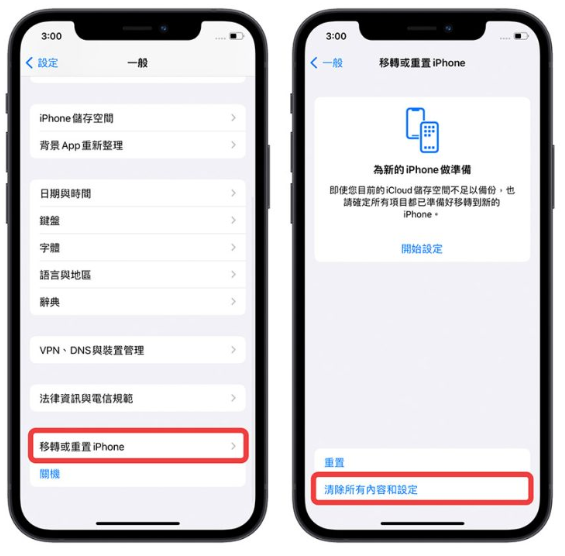
09. iPhone 硬体故障,送原厂维修
如果以上的方法都试过了,iPhone 也整个都重置了,甚至出现所有Wi-Fi 信号都无法连接、连不上网的情况,那就可以判定是iPhone 内部有问题,可能是Wi-Fi天线或是Wi-Fi 相关的控制晶片有问题,这样就只能尽早预约Apple 直营店或是授权维修中心处理。






